Practical Excel skills sharing: common usage sharing of the 12 F keys (F1~F12)
F1~F12, all of them are good helpers for Excel operations. The F4 key alone has many uses. The following article will summarize and share with you some common uses of F1~F12. I hope it will be helpful to you!
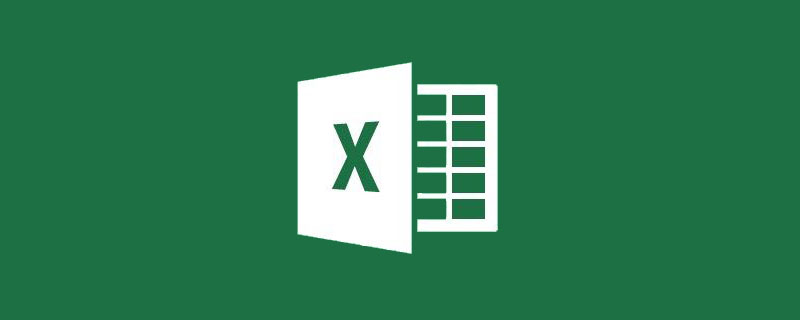
Using shortcut keys can replace the mouse to do some work, and can also really improve our daily work efficiency. Today I will share with you the shortcut keys F Key usage.
1.F1 key
1) F1 to view the help page
2) Ctrl F1 to show/hide the ribbon
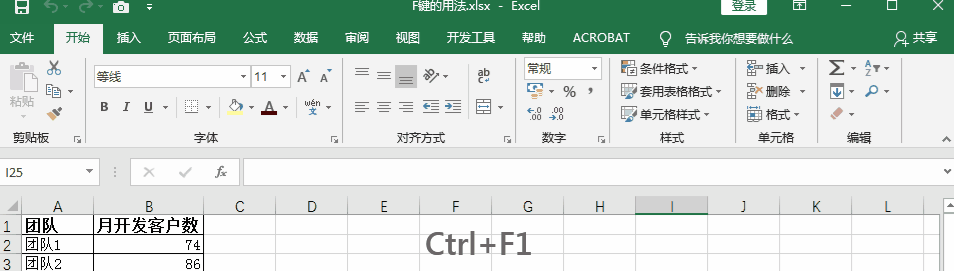
3) Alt F1 to generate a chart with one click
When you are still moving the mouse to the excel ribbon to find the insert-chart click, I have quickly completed it using keyboard shortcuts. .
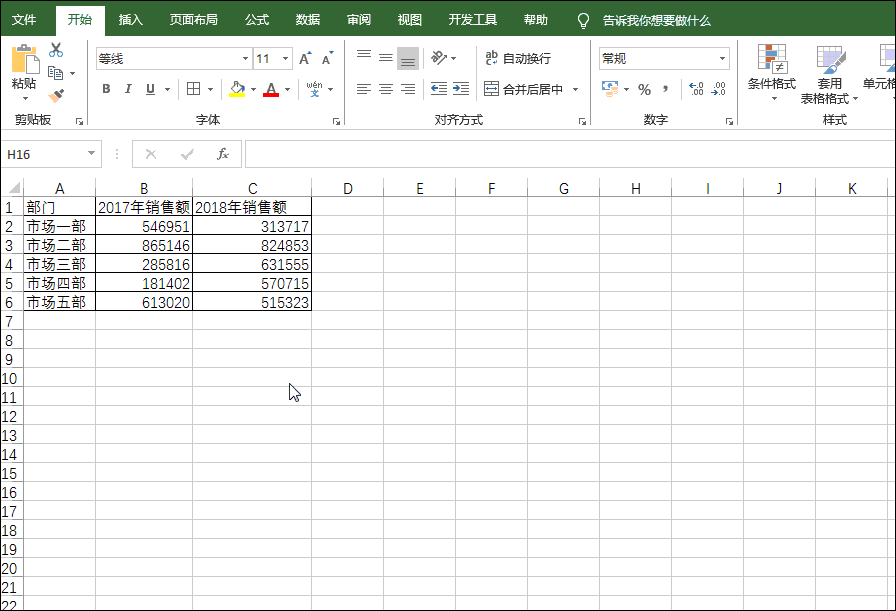
2.F2 key
1) F2 Rename
Select the folder or file and press F2 Rename.
2) F2 to edit cells
Select a cell in Excel and press F2 to directly edit the cell content, which is equivalent to double-clicking the cell with the mouse.
3) Shift F2 to quickly insert/edit comments
If we need to insert comments into the excel table, press the key combination Shift F2 to complete the insertion of comments. In addition, if there are currently comments, press the key combination Shift F2 to directly edit or modify the comments.
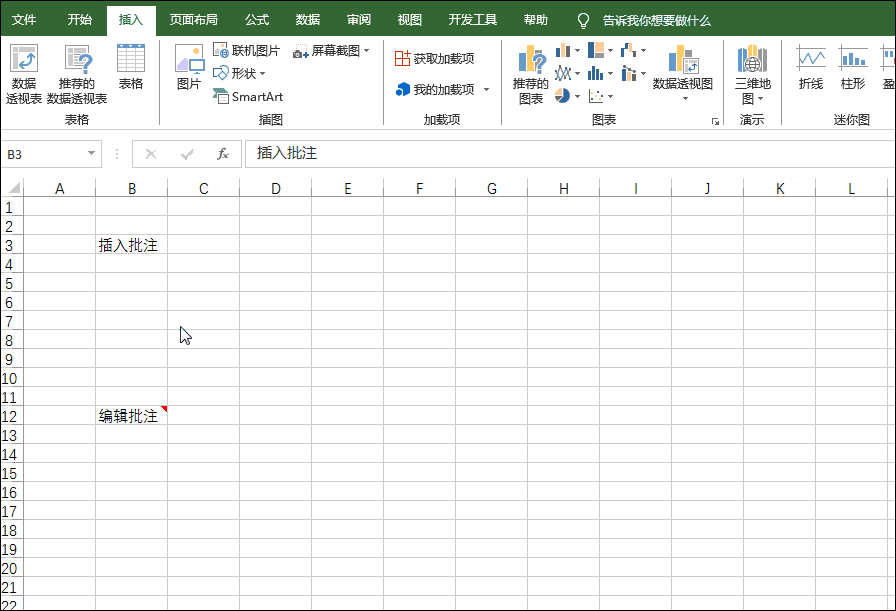
4) Ctrl F2 Print preview
is equivalent to the key combination Ctrl P, quickly open the print preview.
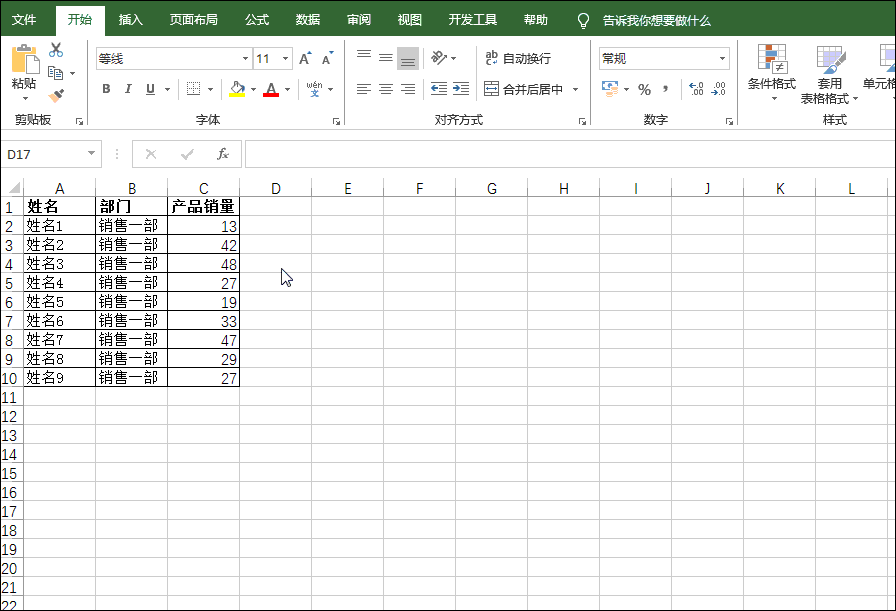
5) Alt F2 Save file
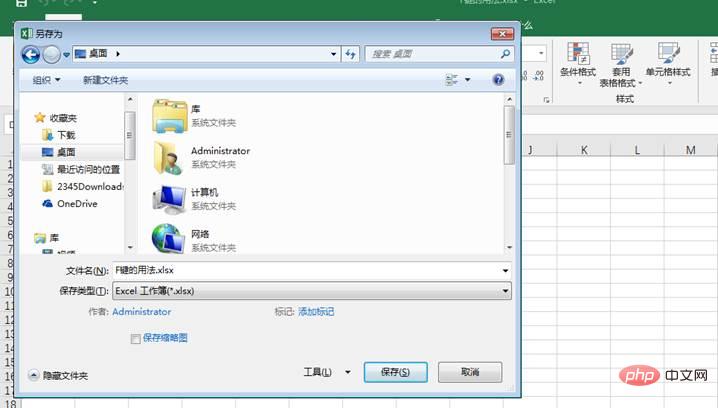
3.F3 key
1) F3 Search for files
In windows, press this key to quickly enter the file search state.
2) Shift F3 to insert a function
We can use the key combination Shift F3 to bring up the "Insert Function" window, as shown in the figure below.
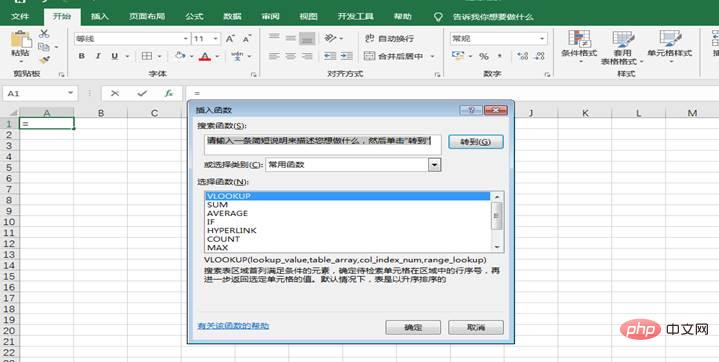
3) Ctrl F3 Define the name
The key combination Ctrl F3 can quickly bring up the name manager window.
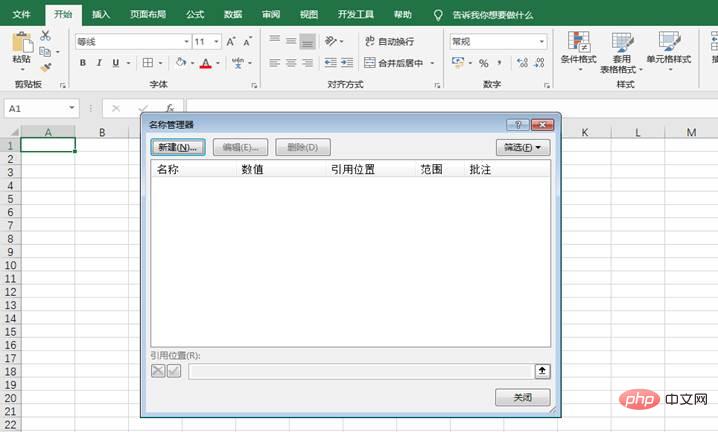
4) Ctrl Shift F3 creates a name based on the first and last rows
Press the key combination Ctrl Shift F3 to also bring up the window to create a name based on row or column marks As shown in the figure below, select "First Row", that is, define the A2:A10 data area as the name of the A1 cell.
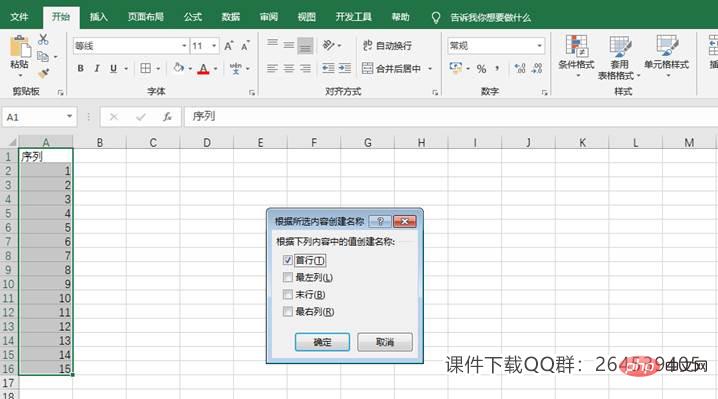
4.F4 key
1) F4 repeats the previous step
(1) F4 quick copy Cell format, equivalent to format brush
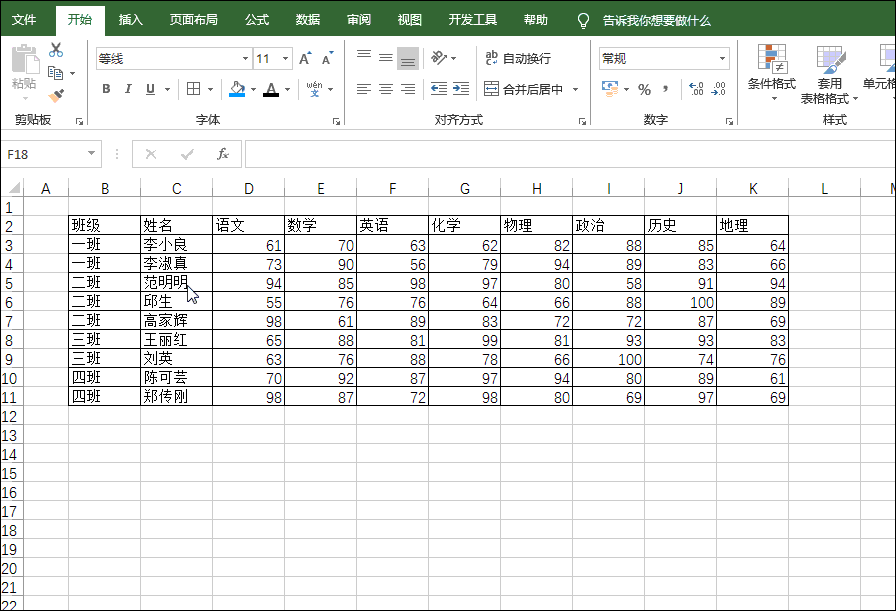
(2) F4 repeatedly inserts/deletes rows and columns
also applies to inserting/deleting a row (lie) , then select other rows (columns) and press F4 to insert/delete directly.
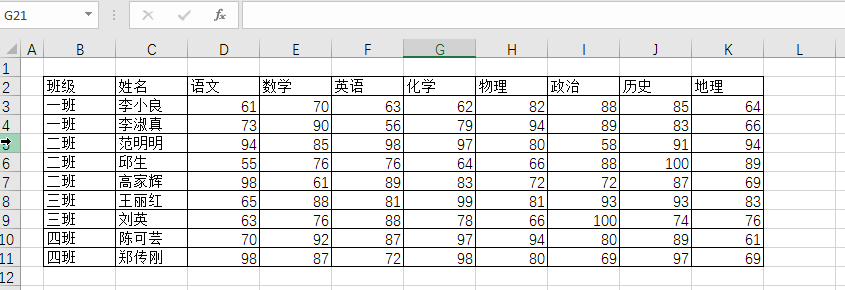
(3) F4 repeatedly inserts/deletes a worksheet
First manually insert (delete) a worksheet, and then each time you press F4, it will be inserted (delete) a new worksheet.
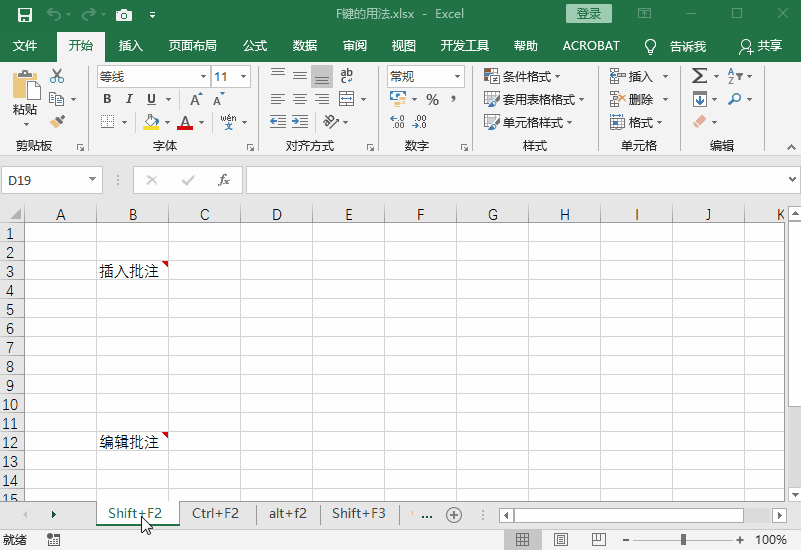
(4) F4 to copy graphics at equal intervals
First press and hold the Ctrl key and drag to copy a graphic, and then each time you press F4, the system Just create a graphic with consistent spacing.
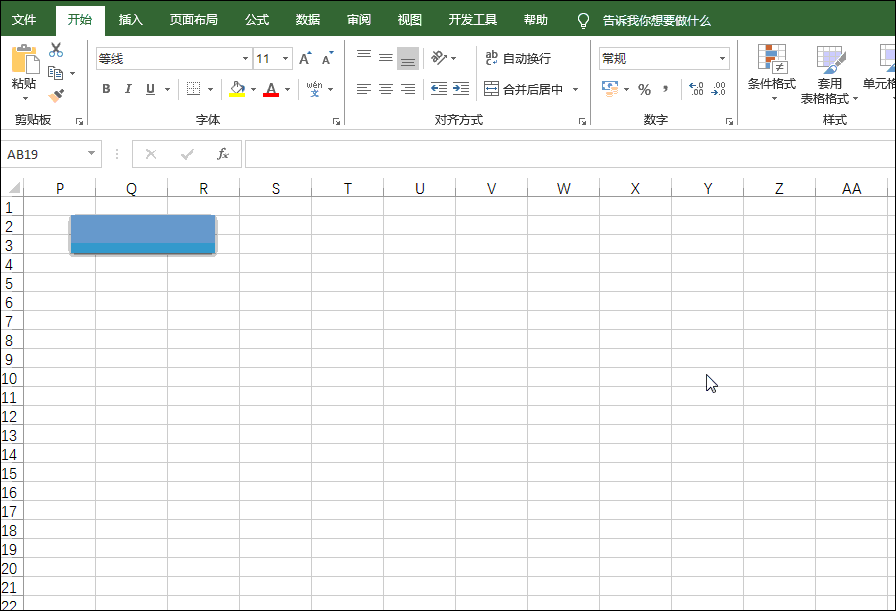
2) F4 switches the cell reference method (relative reference, absolute reference, mixed reference)
In daily work, we have to enter formulas from time to time Enter $. Manual typing seems simple but sometimes it can make people crazy. Don't worry, using the F4 key can easily help us solve the problem and switch between the three reference methods. See the demo below!
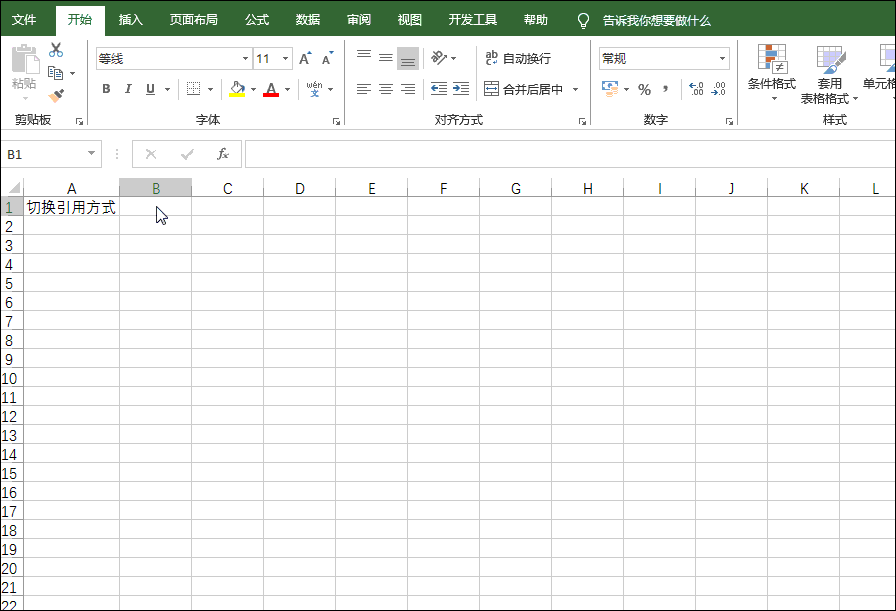
3) Ctrl F4 closes the current file
4) Alt F4 closes the current program or computer
Alt F4 can close the currently open file Program or window, press it on the desktop to quickly shut down the computer.
5.F5 key
1) F5—pops up the positioning dialog box
The F5 key is equivalent to the Ctrl G shortcut key, pops up the positioning dialog box.
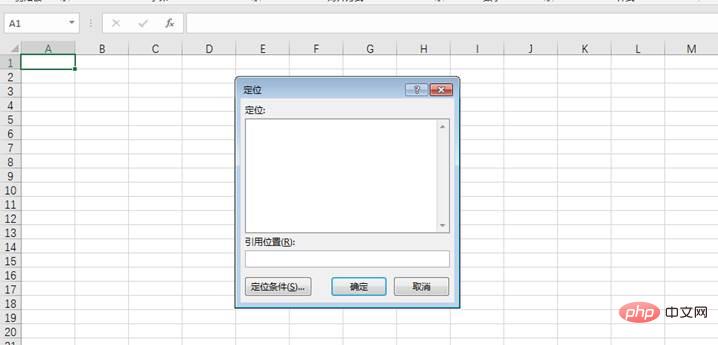
2) F5 to run the code
If you are in the VBA editor, press F5 to run the code.
3) Shift F5 Find and Replace
is equivalent to the Ctrl F key, which can pop up the "Find and Replace" dialog box.
6.F6 key
Press F6 three times to display menu function shortcut letters.
Take creating a line chart as an example. Press F6 three times, insert the letter N appearing below, and press N again to bring up the line chart.
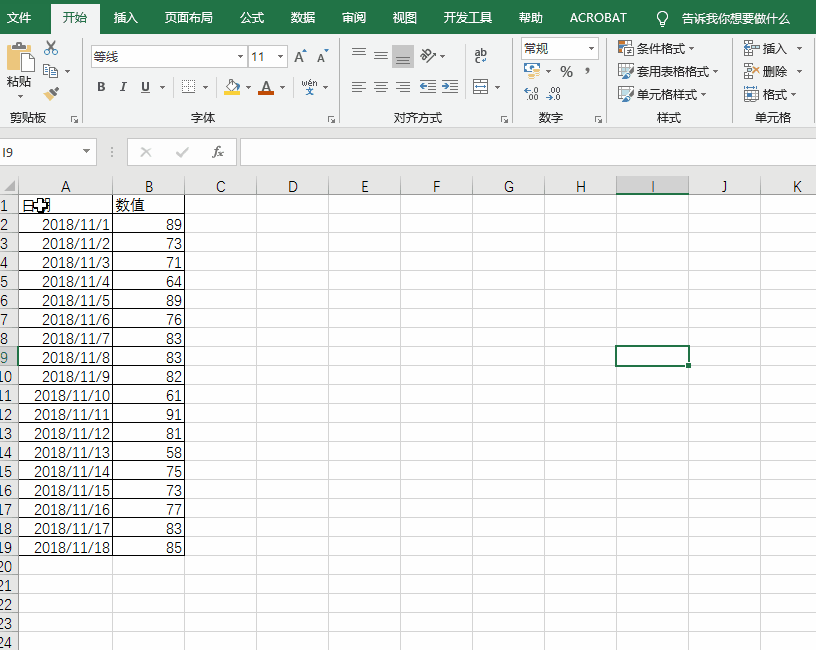
7.F7 key
Press F7 to check English spelling.
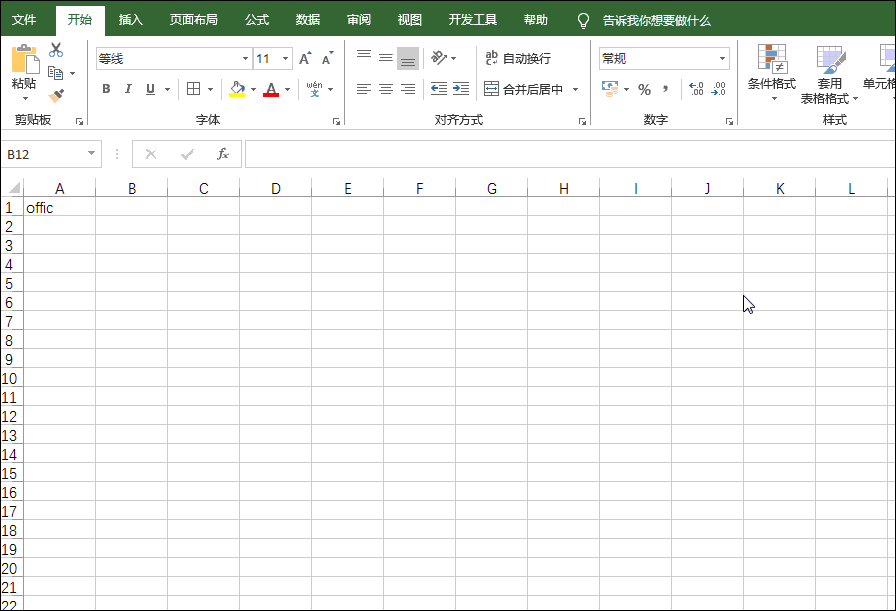
8.F8 key
1) F8 Use single click to realize frame selection
Daily click mouse Only one cell can be selected. After pressing F8, click the mouse again to perform a box selection, as follows.
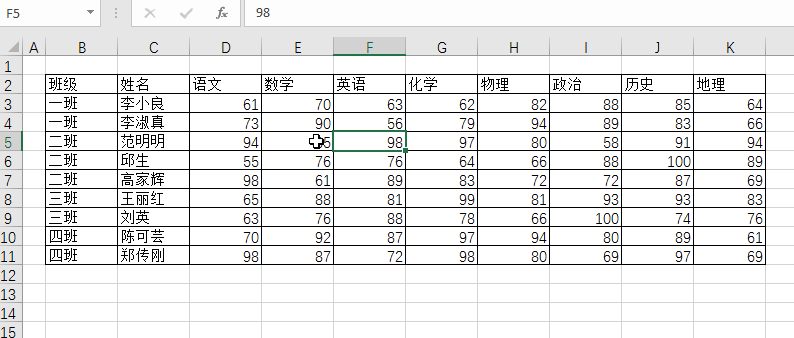
2) Shift F8 click to select discontinuous areas
Pressing the key combination Shift F8 is equivalent to pressing Ctrl without letting go. You can select by clicking Multiple discontinuous areas.
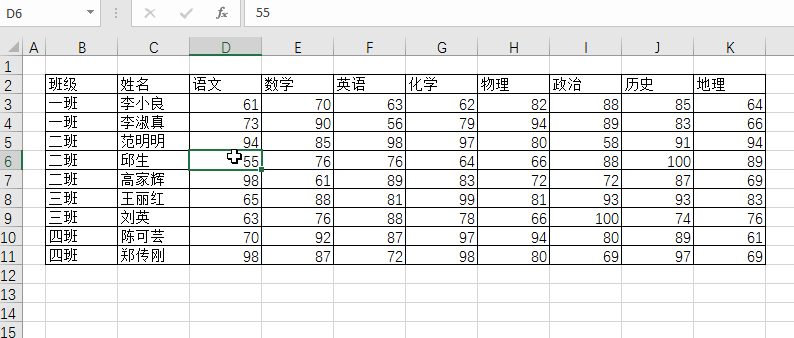
9.F9 key
Press F9 to check the formula calculation results.
Press the F9 key to turn part of the formula into a calculation result. When your formula makes an error, especially a more complex formula, you need to check which part of the formula is wrong. Press F9 to help find it.
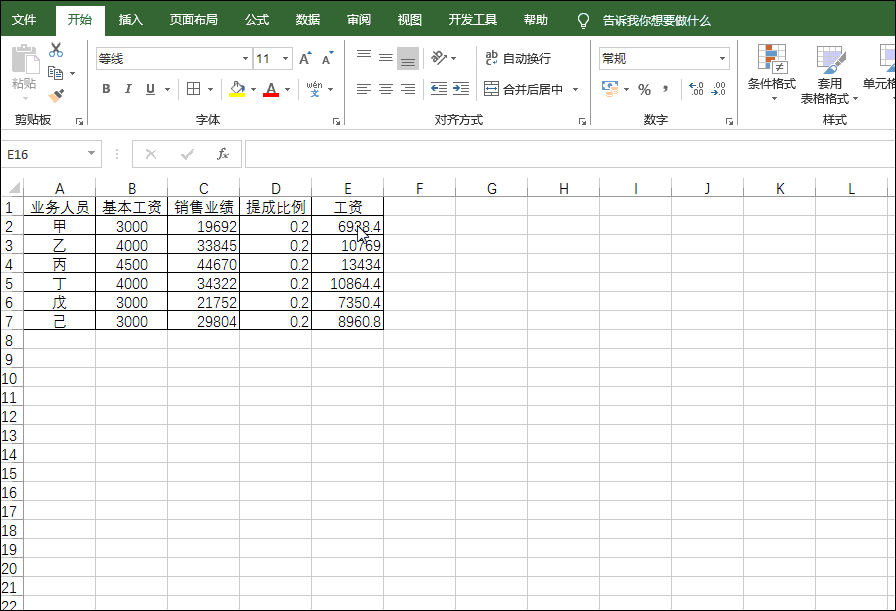
#Note that after verifying the result of the formula, press the ESC key to restore the original formula.
10.F10 key
1) F10 displays the menu function shortcut letter
Press F10 to display the shortcut key corresponding to the Excel menu, and its functions are It’s the same as pressing the F6 key three times, so I won’t go into details here.
2) Shift F10 displays the right-click menu
Press the key combination Shift F10 to quickly open the right-click menu, as shown in the figure below.
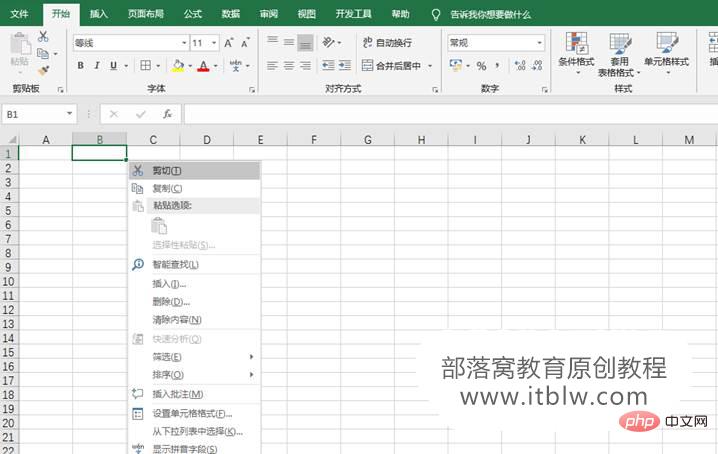
11.F11 key
1) F11 inserts into the chart worksheet with one click
Select the data and press F11 , you can insert a chart worksheet before the current worksheet, as shown in the figure below.
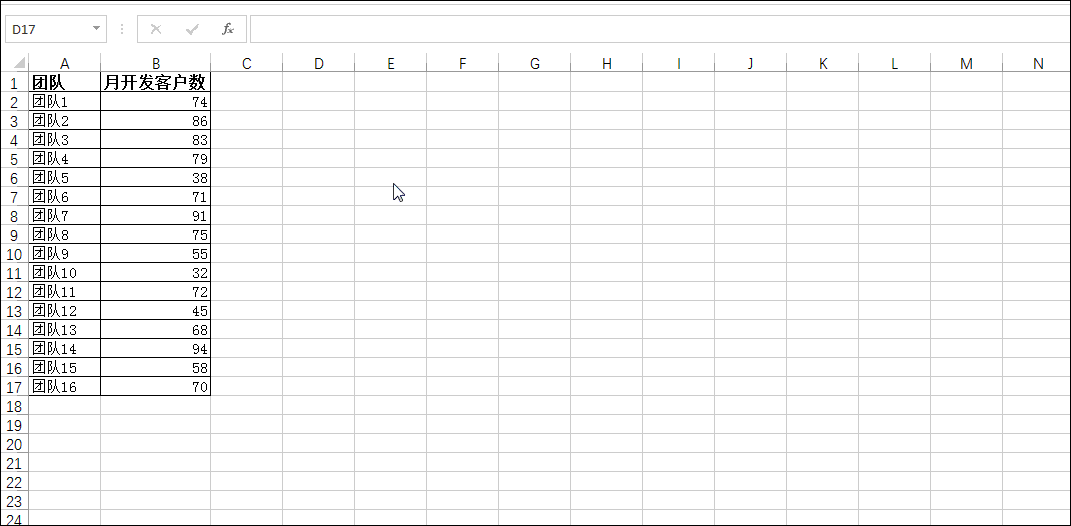
2) Shift F11 to quickly insert a blank worksheet
Press the key combination Shift F11 to quickly insert a blank worksheet before the current worksheet.
3) Alt F11 to quickly open the VBA editing window
Press Alt F11 to quickly enter the VBA editing window.
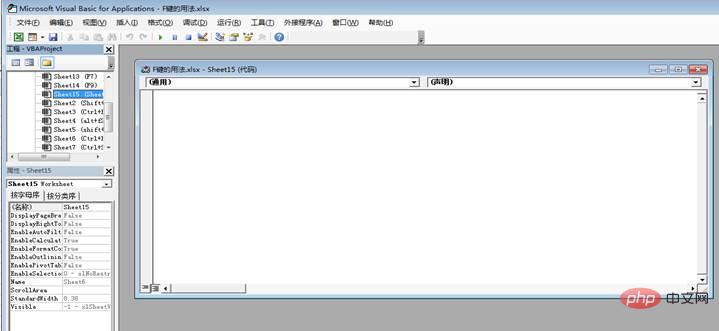
12.F12 key
F12 Save file as, equivalent to Alt F2, save file as.
The usage of shortcut keys F1 to F12 has been basically presented. Practice makes perfect, and only by practicing regularly can they play their role. Let’s practice using the keyboard together!
Related learning recommendations: excel tutorial
The above is the detailed content of Practical Excel skills sharing: common usage sharing of the 12 F keys (F1~F12). For more information, please follow other related articles on the PHP Chinese website!

Hot AI Tools

Undresser.AI Undress
AI-powered app for creating realistic nude photos

AI Clothes Remover
Online AI tool for removing clothes from photos.

Undress AI Tool
Undress images for free

Clothoff.io
AI clothes remover

Video Face Swap
Swap faces in any video effortlessly with our completely free AI face swap tool!

Hot Article

Hot Tools

Notepad++7.3.1
Easy-to-use and free code editor

SublimeText3 Chinese version
Chinese version, very easy to use

Zend Studio 13.0.1
Powerful PHP integrated development environment

Dreamweaver CS6
Visual web development tools

SublimeText3 Mac version
God-level code editing software (SublimeText3)

Hot Topics
 1667
1667
 14
14
 1426
1426
 52
52
 1328
1328
 25
25
 1273
1273
 29
29
 1255
1255
 24
24
 What should I do if the frame line disappears when printing in Excel?
Mar 21, 2024 am 09:50 AM
What should I do if the frame line disappears when printing in Excel?
Mar 21, 2024 am 09:50 AM
If when opening a file that needs to be printed, we will find that the table frame line has disappeared for some reason in the print preview. When encountering such a situation, we must deal with it in time. If this also appears in your print file If you have questions like this, then join the editor to learn the following course: What should I do if the frame line disappears when printing a table in Excel? 1. Open a file that needs to be printed, as shown in the figure below. 2. Select all required content areas, as shown in the figure below. 3. Right-click the mouse and select the "Format Cells" option, as shown in the figure below. 4. Click the “Border” option at the top of the window, as shown in the figure below. 5. Select the thin solid line pattern in the line style on the left, as shown in the figure below. 6. Select "Outer Border"
 How to filter more than 3 keywords at the same time in excel
Mar 21, 2024 pm 03:16 PM
How to filter more than 3 keywords at the same time in excel
Mar 21, 2024 pm 03:16 PM
Excel is often used to process data in daily office work, and it is often necessary to use the "filter" function. When we choose to perform "filtering" in Excel, we can only filter up to two conditions for the same column. So, do you know how to filter more than 3 keywords at the same time in Excel? Next, let me demonstrate it to you. The first method is to gradually add the conditions to the filter. If you want to filter out three qualifying details at the same time, you first need to filter out one of them step by step. At the beginning, you can first filter out employees with the surname "Wang" based on the conditions. Then click [OK], and then check [Add current selection to filter] in the filter results. The steps are as follows. Similarly, perform filtering separately again
 How to change excel table compatibility mode to normal mode
Mar 20, 2024 pm 08:01 PM
How to change excel table compatibility mode to normal mode
Mar 20, 2024 pm 08:01 PM
In our daily work and study, we copy Excel files from others, open them to add content or re-edit them, and then save them. Sometimes a compatibility check dialog box will appear, which is very troublesome. I don’t know Excel software. , can it be changed to normal mode? So below, the editor will bring you detailed steps to solve this problem, let us learn together. Finally, be sure to remember to save it. 1. Open a worksheet and display an additional compatibility mode in the name of the worksheet, as shown in the figure. 2. In this worksheet, after modifying the content and saving it, the dialog box of the compatibility checker always pops up. It is very troublesome to see this page, as shown in the figure. 3. Click the Office button, click Save As, and then
 How to type subscript in excel
Mar 20, 2024 am 11:31 AM
How to type subscript in excel
Mar 20, 2024 am 11:31 AM
eWe often use Excel to make some data tables and the like. Sometimes when entering parameter values, we need to superscript or subscript a certain number. For example, mathematical formulas are often used. So how do you type the subscript in Excel? ?Let’s take a look at the detailed steps: 1. Superscript method: 1. First, enter a3 (3 is superscript) in Excel. 2. Select the number "3", right-click and select "Format Cells". 3. Click "Superscript" and then "OK". 4. Look, the effect is like this. 2. Subscript method: 1. Similar to the superscript setting method, enter "ln310" (3 is the subscript) in the cell, select the number "3", right-click and select "Format Cells". 2. Check "Subscript" and click "OK"
 How to set superscript in excel
Mar 20, 2024 pm 04:30 PM
How to set superscript in excel
Mar 20, 2024 pm 04:30 PM
When processing data, sometimes we encounter data that contains various symbols such as multiples, temperatures, etc. Do you know how to set superscripts in Excel? When we use Excel to process data, if we do not set superscripts, it will make it more troublesome to enter a lot of our data. Today, the editor will bring you the specific setting method of excel superscript. 1. First, let us open the Microsoft Office Excel document on the desktop and select the text that needs to be modified into superscript, as shown in the figure. 2. Then, right-click and select the "Format Cells" option in the menu that appears after clicking, as shown in the figure. 3. Next, in the “Format Cells” dialog box that pops up automatically
 How to use the iif function in excel
Mar 20, 2024 pm 06:10 PM
How to use the iif function in excel
Mar 20, 2024 pm 06:10 PM
Most users use Excel to process table data. In fact, Excel also has a VBA program. Apart from experts, not many users have used this function. The iif function is often used when writing in VBA. It is actually the same as if The functions of the functions are similar. Let me introduce to you the usage of the iif function. There are iif functions in SQL statements and VBA code in Excel. The iif function is similar to the IF function in the excel worksheet. It performs true and false value judgment and returns different results based on the logically calculated true and false values. IF function usage is (condition, yes, no). IF statement and IIF function in VBA. The former IF statement is a control statement that can execute different statements according to conditions. The latter
 Where to set excel reading mode
Mar 21, 2024 am 08:40 AM
Where to set excel reading mode
Mar 21, 2024 am 08:40 AM
In the study of software, we are accustomed to using excel, not only because it is convenient, but also because it can meet a variety of formats needed in actual work, and excel is very flexible to use, and there is a mode that is convenient for reading. Today I brought For everyone: where to set the excel reading mode. 1. Turn on the computer, then open the Excel application and find the target data. 2. There are two ways to set the reading mode in Excel. The first one: In Excel, there are a large number of convenient processing methods distributed in the Excel layout. In the lower right corner of Excel, there is a shortcut to set the reading mode. Find the pattern of the cross mark and click it to enter the reading mode. There is a small three-dimensional mark on the right side of the cross mark.
 How to insert excel icons into PPT slides
Mar 26, 2024 pm 05:40 PM
How to insert excel icons into PPT slides
Mar 26, 2024 pm 05:40 PM
1. Open the PPT and turn the page to the page where you need to insert the excel icon. Click the Insert tab. 2. Click [Object]. 3. The following dialog box will pop up. 4. Click [Create from file] and click [Browse]. 5. Select the excel table to be inserted. 6. Click OK and the following page will pop up. 7. Check [Show as icon]. 8. Click OK.




